كيفية تغيير كلمة سر الايفون؟ كلمة سر Apple ID أو كلمة مرور شاشة القفل
من اكثر الطرق الامنه في الحفاظ على سريه معلوماتك الشخصية هوتغيير كلمة سر الايفون لقفل الشاشة وبشكل دوري وهنا سنوح طريقة تغيير كلمة سر قفل الشاشة وتغيير كلمة سر Apple ID.
AnyUnlock – تغيير كلمة سر Apple ID ورمز مرور شاشة
يساعدك على تغيير كلمة سر Apple ID ورمز مرور شاشة الايفون بسهولة، بالإضافة إلى ذلك يمكن أيضًا تجاوز MDM وتجاوز قفل تنشيط iCloud وفتح قفل بطاقة SIM، وما إلى ذلك.
تحميل مجاني Win100% آمن ونظيف
تحميل مجاني Mac100% آمن ونظيف
تحميل مجاني* 100% آمن ونظيف
ان كلمة مرور الايفون تعد طبقة أمان إلى الايفون ولا تسمح لأي شخص بالوصول إلى شاشة القفل والبيانات الخاصة على جهازك الى بعد ادخال كلمة المرور و يمكن أن يؤدي تغيير كلمة سر الايفون إلى حماية بياناتك بشكل دوري ويمكنك اختيار إزالة رمز المرور أو تغيير إعدادات كلمة المرور وفقًا لاحتياجاتك.
كيف اغير كلمة السر في الايفون؟ فسنقدم في هذه المقالة طرقًا لكيفية تغيير رمز دخول الايفون وكلمة مرور Apple ID. علاوة على ذلك، ستحصل على مزيد من المعلومات المتعلقة بكلمة مرور شاشة القفل وكلمة مرور Apple ID وعلى سبيل المثال، كيف يمكن تغيير كلمة مرور شاشة قفل الايفون إلى 4 أرقام او 6 ارقام؟ فكيف أغير كلمة السر في الايفون إذا نسيتها؟ فقط استمر في القراءة واختر النصائح الأكثر فائدة لك.
ما هي كلمة مرور قفل الشاشة وكلمة سر Apple ID؟
أولاً، عادةً ما تسمى كلمة مرور شاشة القفل برمز الدخول و يمكن أن يؤدي إعداد رمز مرور إلى منع اي شخص من الوصول إلى شاشة القفل والحصول على بياناتك مثل الصور وجهات الاتصال ورسائل البريد الإلكتروني، وخاصةً عند فقد الايفون أو سرقته وعلاوة على ذلك، يمكن لمستخدمي الايفون s5 إلى الايفون 8+، بما في ذلك الايفون SE من استخدام Touch ID ( بصمة الاصبع ) ويمكن لمستخدمي الايفون X و الايفون 11 و الايفون 12 أيضًا تعيين بصمة الوجه Face ID لتعزيز الأمان رمز مرور الايفون وهو رمز مكون من 6 أرقام افتراضيًا و إذا كنت تريد تغيير رمز المرور المكون من 6 أرقام على جهاز الايفون، فيمكنك الرجوع إلى هذا الجزء على النحو التالي.
ويتم تعيين كلمة مرور Apple ID لحساب الايكلاود، والذي يمكن أن يحمي عناصر الشراء وخدمات الايكلاود ويجب أن تتكون كلمة مرور Apple ID من 8 أحرف على الأقل وارقام، بما في ذلك رقم وحرف كبير وحرف صغير.
كيفية تغيير كلمة سر Apple ID على الايفون؟
إذا قامت ابل بارسال لك رسالة بريد إلكتروني تفيد بأن Apple ID قد تم تسجيل دخوله إلى جهاز iOS أو كمبيوتر مختلف، فقد تحتاج إلى تغيير كلمة المرور إذا لم تكن لديك فكرة عن الجهاز الذي تم مجاولة الدخول منه أو إذا كانت لديك مشكلات عند محاولة تسجيل الدخول باستخدام كلمة مرور Apple ID ، مثل استمرار الايفون او الايباد في طلب كلمة المرور، فيمكنك اختيار إعادة تعيينها واستعادة الوصول إلى حسابك وفيما يلي خطوات تغيير كلمة مرور Apple ID على الايفون أو أي جهاز يعمل بنظام iOS موثوق به:
الخطوة 1. قم بفتح الإعدادات وانقر فوق اسمك في الاعلى ومن ثم كلمة المرور والأمان.
الخطوة 2. قم بالضغط على تغيير كلمة السر.
الخطوة 3. ادخل رمز مرور شاشة القفل لجهازك.
الخطوة 4. اتبع التعليمات التي تظهر على الشاشة لإدخال كلمة المرور الجديدة والتأكد منها واضغط على تغيير للتأكيد.
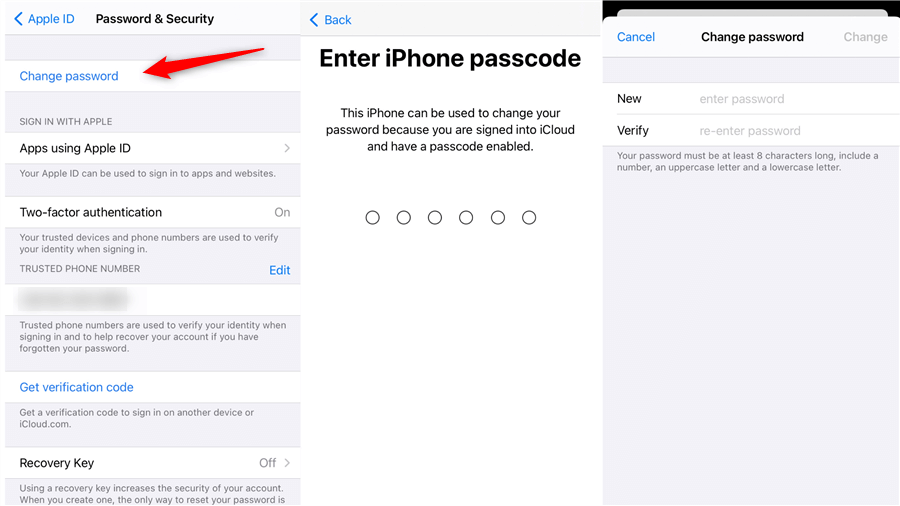
تغيير كلمة سر Apple ID على iPhone
كيفية تغيير رمز مرور شاشة الايفون؟
يجب إدخال رمز الدخول لفتح قفل الايفون عند تشغيله أوتنبيهه ويعد إعداد رمز المرور لتحسين الأمان حيث تقوم ابل بتشفير بيانات الايفون الخاصة بك باستخدام تشفير 256-bit AES ويمكن أن يؤدي تغيير رمز الدخول بانتظام إلى الحفاظ على جهازك الايفون أكثر أمانًا ومن الممكن في حال قد تم ادخال رمز المرور بشكل خاطئ الى مسح محتويات الايفون.
ومن السهل تغيير كلمة مرور شاشة قفل الايفون كما هو الحال في إعداد كلمة مرور جديدة وتسمح لك ابل بإعداد أنواع مختلفة من رموز المرور لجهاز الايفون، مثل 4 أرقام، و 6 أرقام، والأرقام المخصصة، والأبجدية الرقمية المخصصة، وما إلى ذلك يمكنك اختيار أي من هذه الخيارات. لتغيير رمز المرور على الايفون اتبع الخطوات التالية.
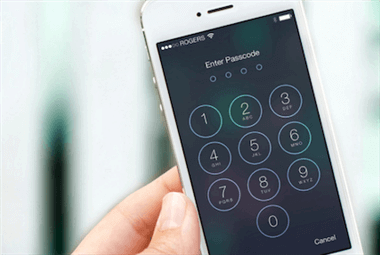
تغيير كلمة سر الايفون
الخطوة 1. قم بفتح تطبيق إعدادات الايفون > انقر على خيار بصمة الاصبع ورمز الدخول. ( أو اضغط على Face ID ورمز الدخول)
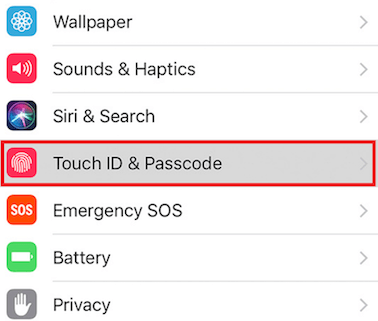
انقر فوق Touch ID ورمز الدخول أو Face ID و رمز الدخول
الخطوة 2. أدخل رمز الدخول الحالي للمتابعة.
الخطوة 3. قم بالضغط على خيار تغييركلمة السر.

اضغط على تغيير رمز المرور
الخطوة 4. قم بأدخال كلمة المرور الحالية مرة أخرى ومن ثم أدخل كلمة المرور الجديدة وقم بالتأكيد.
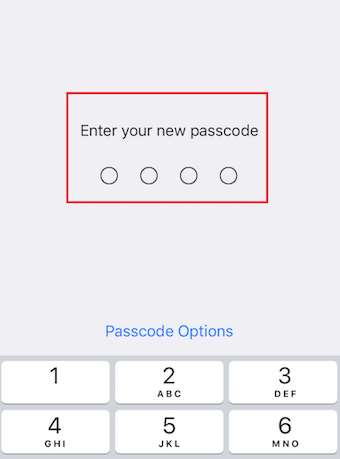
أدخل كلمة المرور الجديدة
لإيقاف تشغيل رمز المرور على الايفون: إذا كنت لا تريد استخدام رمز مرور الايفون بعد الآن، فانتقل إلى الإعدادات ومن ثم انقر على Face ID ورمز الدخول أو Touch ID ورمز الدخول و انقر على ” إيقاف تشغيل رمز المرور”.
كيف يمكنني تغيير رمز المرور الخاص بجهاز الايفون المقفل؟
لتغيير كلمة سر الايفون إذا قمت بنسيانه، فهذا يعني أن جهاز الايفون قد تم قفله بدون كلمة السر، أو تم إيقاف الايفون عند إدخال رمز الدخول الخطأ عدة مرات. فبعد ذلك، تحتاج إلى إعادة ضبط هاتفك لإزالة رمز الدخول القديم ثم تعيين كلمة مرور جديد.
برنامج AnyUnlock – iPhone Password Unlocker هو من افضل الادوات لفتح جميع قفل الايفون وهو برنامج يمكن أن يساعدك في تغيير رمز مرور الايفون المقفل عن طريق إعادة تعيينه باستخدام AnyUnlock، ويمكنك فتح كلمات مرور مختلفة على الايفون بأعلى معدل نجاح بما في ذلك رمز دخول للشاشة وكلمة سر iCloud ورمز القيود وفتح قفل بطاقة SIM وكلمة سر Apple ID وقفل MDM وحتى كلمة سر النسخ الاحتياطي المشفر على الايتونز وفيما يلي خطوات تغيير كلمة سر الايفون المقفل.
الخطوة 1. قم بتنزيل اداة AnyUnlock وقم بتثبيتها وتشغيلها على جهاز الكومبيوتر ثم حدد خيار ( فتح قفل الشاشة ).
تحميل مجاني * 100% آمن ونظيف

الخيار فتح قفل الشاشة
الخطوة 2. قم بربط جهازك الايفون المغلق بجهاز الكومبيوتر عبر كيبل USB ومن ثم قم بالضغط على خيار ( ابدء الآن).
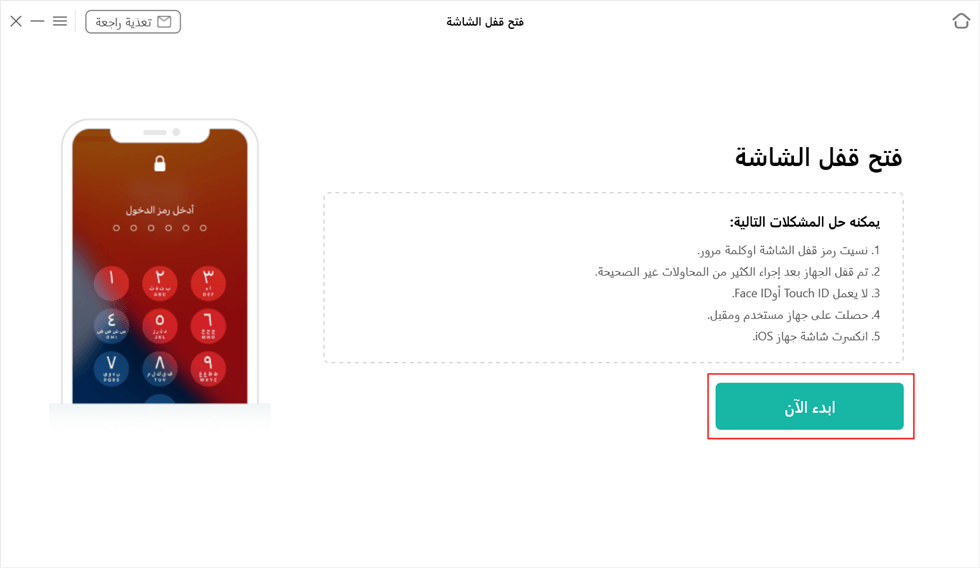
انقر فوق زر ابدأ لإزالة رمز الدخول
الخطوة 3. بعد دخول جهاز الايفون في وضع الاسترداد ستظهر الواجهة أدناه في الصورة الموضحه اسفل والرجاء تحديد المعلومات المتطابقة لجهازك والنقر فوق الزر تنزيل لتنزيل البرنامج الثابت الخاص بجهازك وكما تظهر المعلومات تماما.
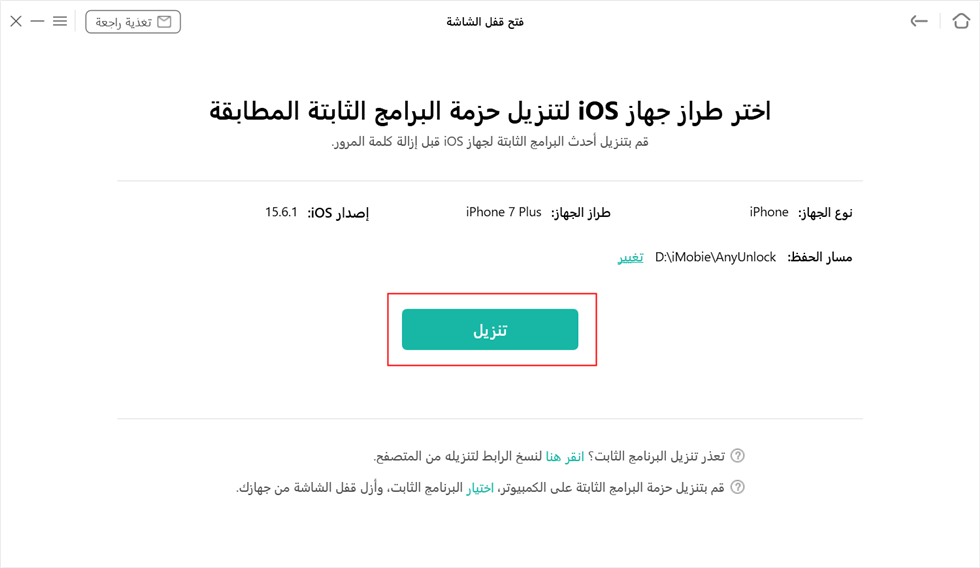
تنزيل البرنامج الثابت لنظام التشغيل iOS
الخطوة 4. عندما يتم تنزيل البرنامج الثابت الخاص بجهازك، انقر فوق ( افتح الان ) وسيبدأ AnyUnlock في عملية إلغاء القفل تلقائيًا يرجى عدم قطع اتصال جهازك او فصل الانترنت عن الجهاز حتى لا يحدث اي عطل في جهازك حتى إعادة تشغيله.
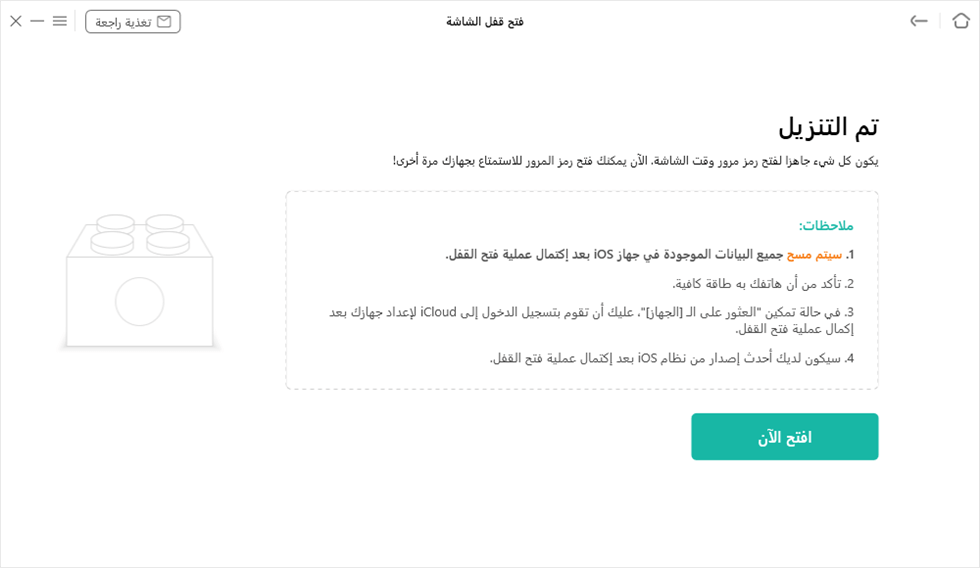
اضغط على افتح الآن للمتابعة
الخطوة 5. عند اكتمال عملية الاسترداد سوف ترى واجهة إزالة قفل الشاشة بنجاح على النحو التالي.

تمت إزالة قفل الشاشة بنجاح
كيف يمكنني تغيير كلمة مرور شاشة قفل الايفون إلى 4 أرقام لسهولة حفظه؟
عندما تكون تريد إدخال كلمة مرور جديد، يمكنك اختيار تغيير كلمة المرور من 6 أرقام إلى 4 أرقام وفيما يلي خطوات تغيير رمز الدخول.
بعد النقر فوق تغيير رمز المرور، انقر فوق خيارات رمز المرور.
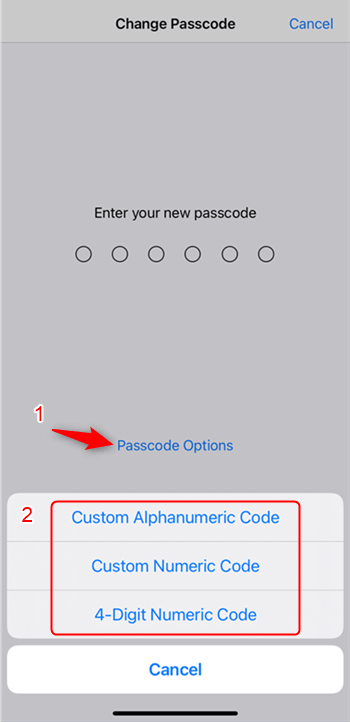
كيفية تغيير رمز مرور iPhone إلى 4 أرقام
سيعرض بعض الخيارات حسب نوع رمز المرور الافتراضي كمثال على ذلك.
- كود أبجدي رقمي مخصص: يحتوي رمز المرور هذا على كل من الأرقام والحروف ويمكنك اختيار طول رمز المرور.
- رمز رقمي مخصص: يتيح لك هذا الخيار تعيين كلمة مرور مخصصة بطول متغير.
- رمز رقمي مكون من 6 أرقام: هو كلمة مرور مكونة من أرقام فقط بطول ثابت مكون من 6 أرقام.
- رمز رقمي مكون من 4 أرقام: وهو أيضًا كلمة مرور مكونة من أرقام فقط يصل طولها إلى 4 أرقام.
ستختلف الخيارات حسب نوع رمز المرور الذي قمت بتعيينه بالفعل على جهاز الايفون وعلى سبيل المثال، إذا كانت كلمة مرورك القديمة عبارة عن نوع رقمي مكون من 6 أرقام، فسيظهر نوع رمز المرور الآخر فقط عند النقر على خيارات رمز المرور.
الملخص
ان رمز مرور قفل الشاشة يعد امن بشكل كبير ويحمي خصوصياتك من السرقة ويعد ايضا Apple ID على انه يوفر لك امانا بشكل كبير جدا وفي حال قد كنت تشك في ان شخصا ما قد علم بكلمة المرور فعليك بشكل سريع بتغييرها للحفاظ على امان جهازك وهنا يمكنك معرفة طرق تغيير رمز مرور الشاشة وكلمة مرور Apple ID على الايفون وآمل أن يكون هذا مفيدًا لك ولا داعي للقلق بشأن نسيان كلمات المرور بعد الآن مع AnyUnlock لانها فعالة جدا وامنه.
تحميل مجاني * 100% آمن ونظيف
المزيد من المقالات ذات الصلة
الإجابات عن الأسئلة المتعلقة بالآراء حول المنتج؟ اتصل بفريق الدعم الفني للحصول على حل سريع>

